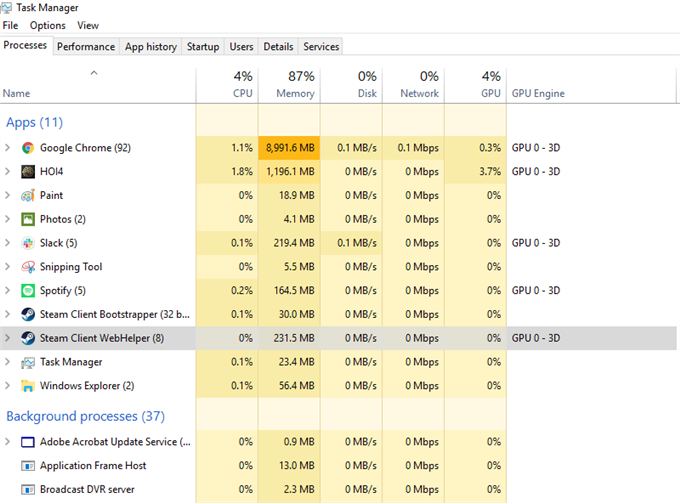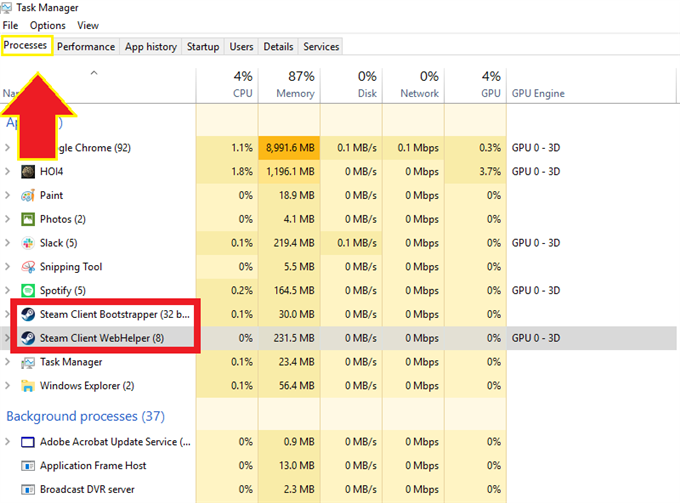Steam “Game Is Running” -feil eller “Failed to start game (app allerede kjører)” er en av de mest frustrerende feilene, selv for erfarne spillere. Det er vanligvis et tegn på at et spill ikke har fullført nedleggingsprosessen, men det kan også være en indikasjon på at Steam i seg selv er avlyttende.
Hvis du får denne feilen når du prøver å laste et spill, er det du må gjøre å vente i opptil et minutt eller lenger etter at du har avsluttet et spill. Noen high-end-spill kan ta litt tid å lukke helt hvis de kjøres på en lavendemaskin.
Hvis du har ventet lenger enn 5 minutter, men feilen vedvarer, må du gjøre et mer drastisk tiltak, som er å tvinge lukkingen av applikasjonen via Task Manager. Dette er en enkel prosess, og alt du trenger å gjøre er å starte Oppgavebehandling og velge Avslutt oppgave.
Fixing Steam “Game Is Running” Error
Dette problemet er enkelt å løse. Alt du trenger å gjøre er å lukke det under Windows Task Manager, vente i noen sekunder og deretter starte spillet på nytt. Lær hva du trenger å gjøre ved å følge instruksjonene nedenfor.
- Åpne Windows Task Manager.
Dette bør være det første feilsøkingstrinnet du vil gjøre. Bare trykk CTRL + ALT + DEL samtidig og starte Task Manager.
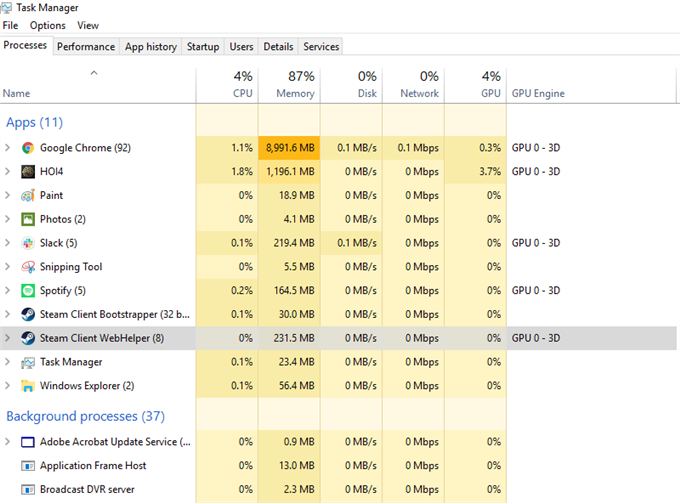
- Finn feil oppførsel.
Under prosesser fanen, finn spillet du har et problem med. Hvis du ikke finner spillet på listen, kan du se etter Steam-applikasjonene i stedet. Du må kanskje tvinge lukke flere Steam-applikasjoner i listen for å fjerne feilen «Game Is Running».
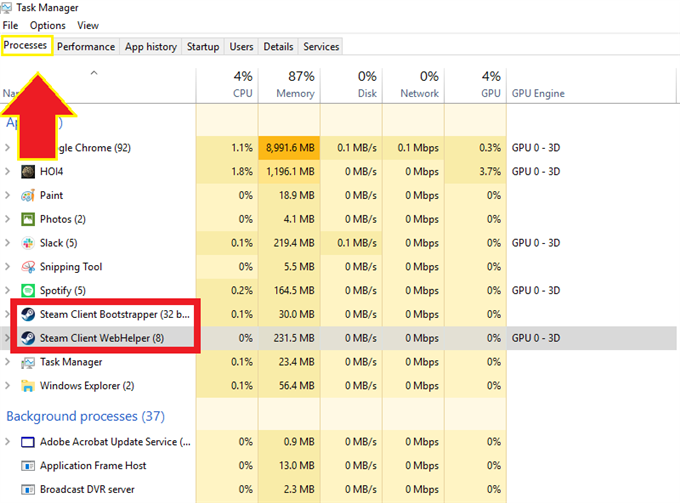
- Force avslutte spillet.
Når du har funnet spillet, Høyreklikk på den og velg Sluttoppgave. Dette vil lukke søknaden.

Etter å ha gjort trinnene ovenfor, skulle feilen forsvinne, og du skal kunne kjøre et nytt spill.
Foreslått lesing:
- Hvordan endre avspillingshastighet på Android Youtube App
- Hvordan endre avspillingshastighet på Android Youtube App